Особое внимание уделите области Отдельныевкладки Границадиалогового окна Формат ячеек. С помощью кнопок, расположенных в ее левой и нижней части, можно добавить отдельные линии границ. Образец в этой области символизирует собой диапазон из четырех ячеек: нажав, например, третью сверху кнопку, вы добавите к диапазону только нижнюю границу. Здесь все просто: смотрите на пиктограммы на кнопках, они наглядно отображают положение границы в диапазоне. Как видите, здесь можно создать и диагональные границы.
Лучше всего поэкспериментировать самостоятельно. Не забывайте выделять диапазон ячеек, прежде чем вызывать диалоговое окно Формат ячеек.
Ранее мы рассматривали метод заливки ячеек однородным цветом. Чтобы красиво оформить таблицу, могут понадобиться другие способы заливки. В программе Excel предусмотрена градиентная и узорная заливка ячеек или выделенного диапазона. Для создания такой заливки используют вкладку Заливкадиалогового окна Формат ячеек.
Градиентная заливка – это заливка, в которой один цвет плавно переходит в другой. Существуют и многоцветные градиенты, состоящие из двух и более цветов, но в Excel используются только двухцветные градиенты (рис. 3.13).
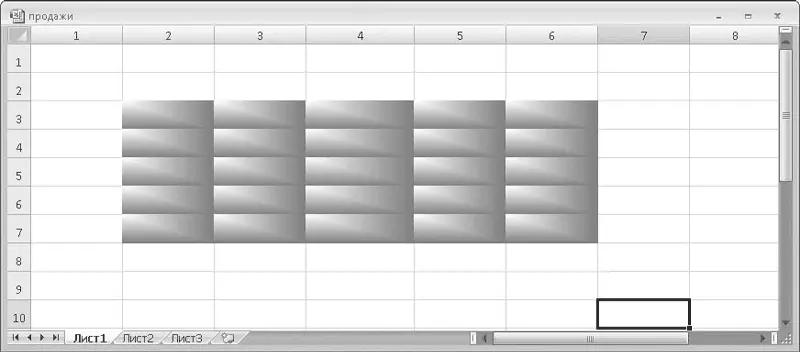
Рис. 3.13.Ячейки залиты градиентом
С помощью образцов в области Цвет фонавыбирают однородный цвет заливки. Чтобы выбрать нужный градиент, следует нажать кнопку Способы заливки, при этом появится диалоговое окно Способы заливки(рис. 3.14).
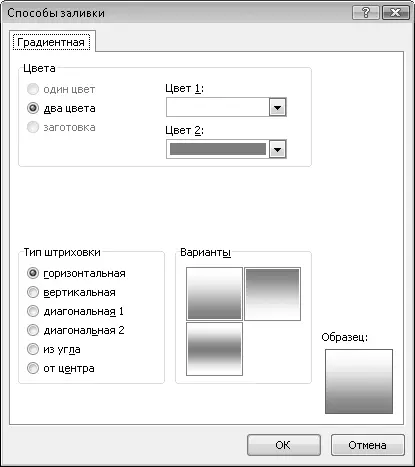
Рис. 3.14.Диалоговое окно Способы заливки
В раскрывающихся списках Цвет1и Цвет2указывают начальный и конечный цвета градиента.
С помощью переключателя Тип штриховкивыбирают тип градиента: горизонтальный, вертикальный, диагональный, угловой и центрированный.
Каждый тип градиента содержит несколько вариантов. Образцы этих вариантов находятся в области Варианты. После того как тип градиента выбран, щелкните кнопкой мыши на подходящем образце. Затем нажмите кнопку ОК, чтобы закрыть диалоговое окно Способы заливки.
Кроме того, ячейка или диапазон могут быть залиты одноцветным узором. Тип узора указывают в раскрывающемся списке Узорвкладки Заливкадиалогового окна Формат ячеек, а цвет узора – в раскрывающемся списке Цвет узора.
Две и более ячейки на листе могут быть объединены в одну. Объединение ячеек может понадобиться, например, при создании общего заголовка для нескольких столбцов (рис. 3.15).

Рис. 3.15.Пример объединения ячеек
Чтобы объединить ячейки, выполните следующие действия.
1. Выделите ячейки, которые необходимо объединить.
2. Щелкните правой кнопкой мыши на выделенном диапазоне и в появившемся контекстном меню выполните команду Формат ячеек.
3. В открывшемся диалоговом окне перейдите на вкладку Выравнивание.
4. Установите флажок Объединение ячеек.
5. Нажмите кнопку ОК, чтобы применить изменения.
После этого все выделенные ячейки объединяются. Попробуйте самостоятельно объединить ячейки R1C1и R1C2. Затем выделите объединенную ячейку и посмотрите на поле Имя. Вы видите, что адрес новой ячейки – R1C1. Теперь щелкните кнопкой мыши на ячейке, расположенной справа. Адрес этой ячейки – R1C3. Иными словами, ячейка R1C2перестала существовать на текущем листе книги. Дело в том, что мы объединили ячейки R1C1и R1C2и новой объединенной ячейке автоматически присвоен адрес левой верхней ячейки выделенного диапазона.
Кроме того, ячейки можно объединить с помощью кнопки, расположенной справа в нижнем ряду в группе Выравниваниевкладки Главнаяленты. Эта кнопка содержит несколько параметров, о чем говорит стрелка в ее правой части (рис. 3.16).

Рис. 3.16.Команды объединения и отмены объединения ячеек
Читать дальше
Конец ознакомительного отрывка
Купить книгу

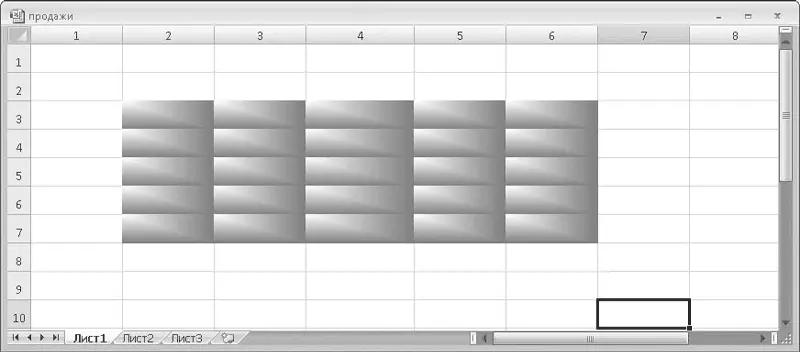
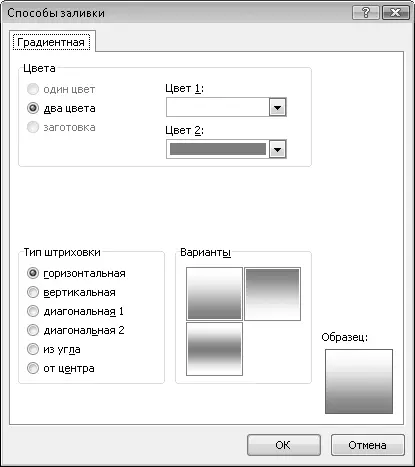








![Олег Будницкий - Терроризм в Российской Империи. Краткий курс [калибрятина]](/books/387725/oleg-budnickij-terrorizm-v-rossijskoj-imperii-kra-thumb.webp)




